
# 개요
이전 글에서 User Entity를 구현했고, 간단한 회원가입 API도 구현했다.
이번 글에서는 기존에 내가 알고 있던 로그인 API를 작성해보겠다.
선요약
- Login API 추가
- LoginController 추가
- UserService에 login() 추가
# Login API (Controller 이용)
프로젝트에서 먼저 회원가입을 API를 구현했고(이메일 중복체크, 닉네임 중복체크, 인증 코드 메일 API 등 회원가입에 부수적으로 필요한 API도 있었지만 이 글에서는 스킵했다.) 바로 로그인 API도 구현했다.
인증은 세션 방식과 토큰 방식이 있다는 것은 알고 있었지만 이 시점에서는 토큰 방식이 세션 방식보다 더 좋다는것도 몰랐고, 무엇보다도 구현하는 방법을 몰랐기 때문에 기존에 알고 있던 데로 세션에 방식으로 구현했다.
## Login API 구현
로그인을 위한 요구사항은 다음과 같았다.
- 이메일과 비밀번호를 입력받는다.
- 로그인에 성공하면 세션에 추가한다. → 이후에 세션, 토큰 방식의 차이를 알아보고 변경할 사항이 있다면 변경
이전 글과 마찬가지로 TDD 느낌을 내기 위해 API 테스트 후 구현하는 흐름으로 작성하겠다.
Login API 요청

코드를 작성하지 않았으니 당연히 실패한다. 위 요청 형식과 url에 맞게 Controller를 추가하고 그에 대한 비즈니스 로직을 Service 계층에 구현했다.
RestController 추가
UserController 하나로 회원가입과 로그인을 같은 클래스내에서 처리할 수 있었지만 SignUpController에 이메일,닉네임 중복체크, 인증코드 메일 전송, 인증코드 확인 API들이 있었기 때문에(이 프로젝트에는 생략했지만) LoginController를 추가했다.
LoginController.java 추가
package com.example.securityexample.user.controller;
// 생략...
@RestController
@RequiredArgsConstructor
@RequestMapping("/api/v1/login")
public class LoginController {
@PostMapping("")
public ResponseEntity<String> login(@RequestBody @Valid LoginDto loginDto) {
return ResponseEntity.ok(Message.LOGIN_SUCCESS);
}
}Service 계층의 메서드 호출없이 응답으로 Status와 Message만 반환한다.
LoginDto.java 추가
package com.example.securityexample.user.dto;
// 생략...
@Data
@NoArgsConstructor
@AllArgsConstructor
@Builder
public class LoginDto {
@NotNull(message = Message.INVALID_EMAIL)
@Pattern(regexp = Regexp.EMAIL, message = Message.INVALID_EMAIL)
private String email;
@NotNull(message = Message.NOT_MATCH_LOGIN_DTO)
private String password;
}
Service 추가
UserService.java에 login() 메서드 추가
package com.example.securityexample.user.service;
// 생략...
@Service
@RequiredArgsConstructor
public class UserService {
// 생략...
public User login(LoginDto loginDto) {
User user = userRepository.findByEmail(loginDto.getEmail())
.orElseThrow(()-> new ResourceNotFoundException(Message.NOT_MATCH_LOGIN_DTO));
if(passwordEncoder.matches(user.getPassword(), loginDto.getPassword())) {
throw new ResourceNotFoundException(Message.NOT_MATCH_LOGIN_DTO);
}
return user;
}
// 생략...
}
LoginController에서 login() 호출
package com.example.securityexample.user.controller;
// 생략...
public class LoginController {
private final UserService userService;
@PostMapping("")
public ResponseEntity<String> login(@RequestBody @Valid LoginDto loginDto, HttpSession session) {
User loggedInUser = userService.login(loginDto);
session.setAttribute("user", loggedInUser);
return ResponseEntity.ok(Message.LOGIN_SUCCESS);
}
}세션에 User를 추가하는것으로 인증처리 했다.
API 테스트
성공
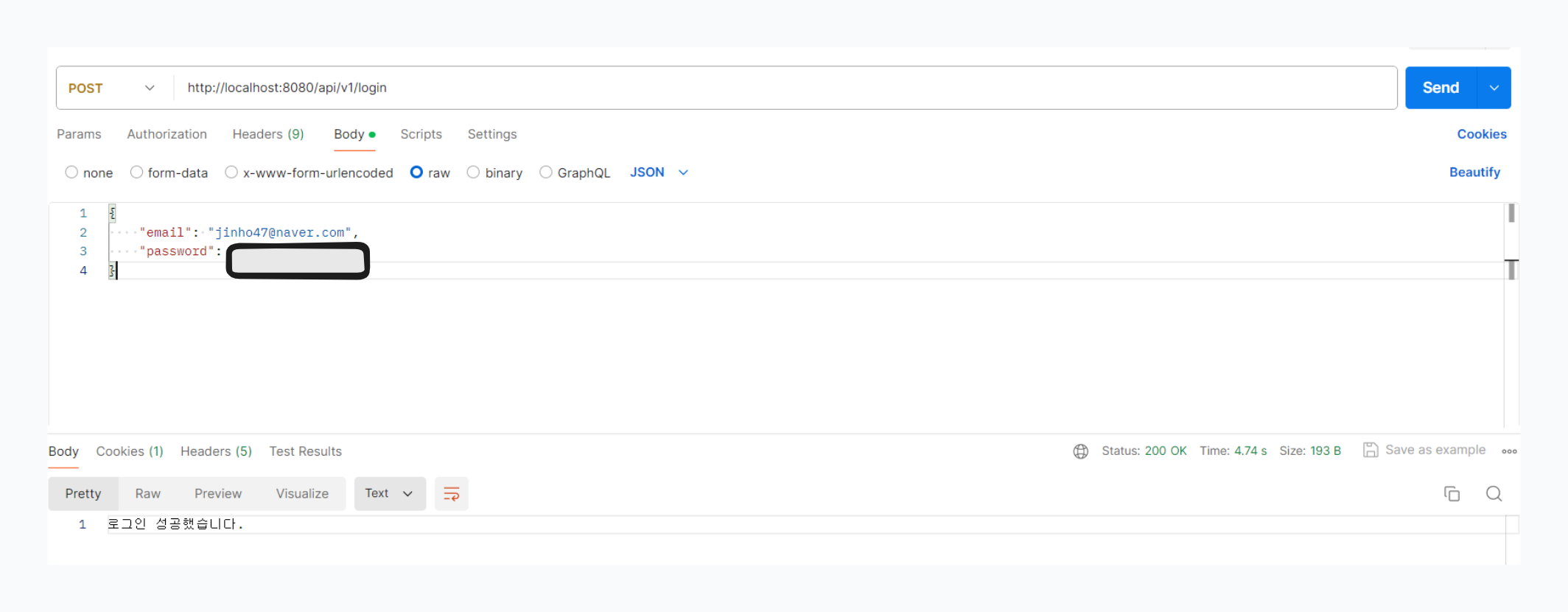
실패
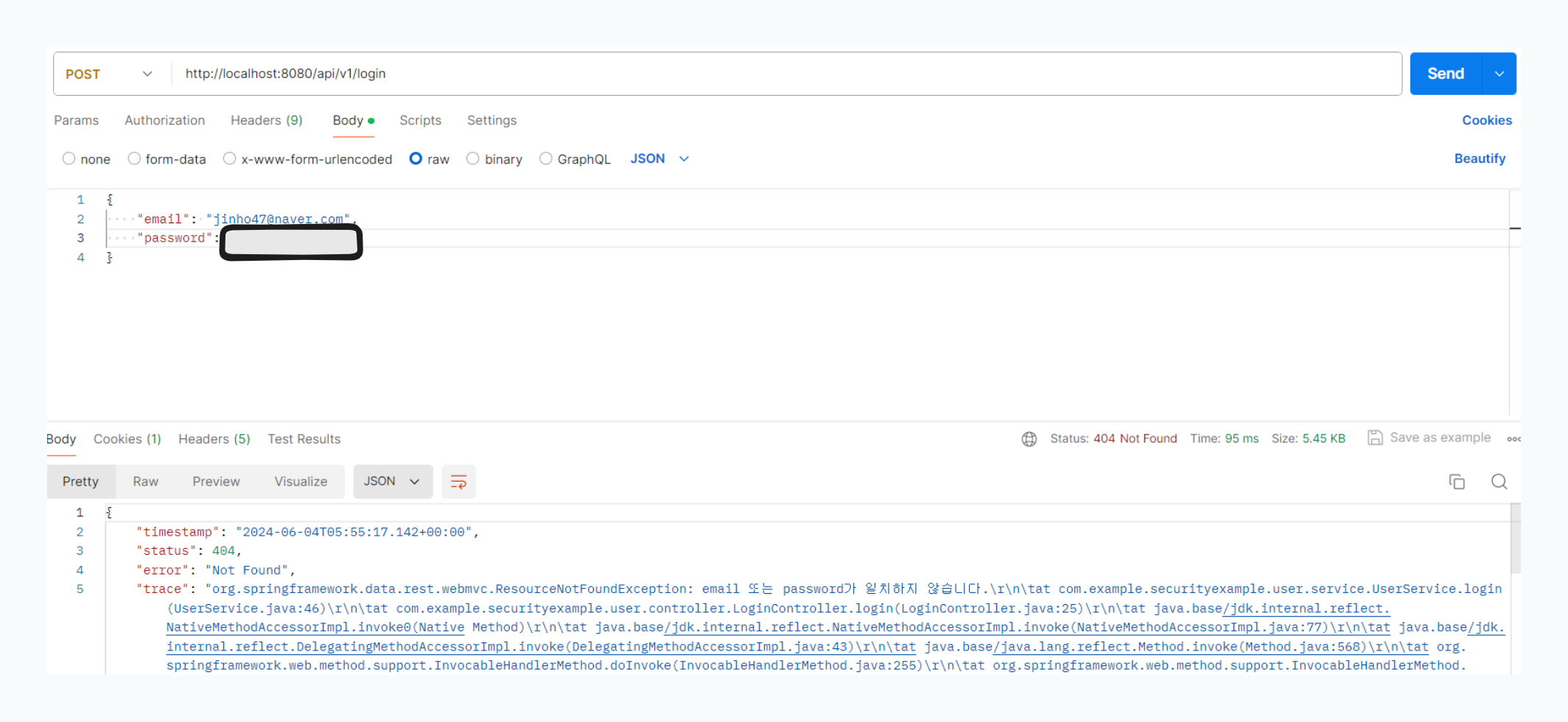
# 결론
이번 글에서 추가한 내용은 다음과 같다.
- Login API 추가
- LoginController 추가
- UserService에 login() 추가
다음 글에서는 Spring Security 라이브러리 추가해보겠다.
# 전체 코드
GitHub - JinHoooooou/SecurityExample: Spring Security 적용기
Spring Security 적용기. Contribute to JinHoooooou/SecurityExample development by creating an account on GitHub.
github.com
'Java > Spring' 카테고리의 다른 글
| [Spring] Security 사용기(3) LoginController → Security Filter (0) | 2024.07.09 |
|---|---|
| [Spring] Security 사용기(2) Security 라이브러리 추가 (0) | 2024.07.05 |
| [Spring] Security 사용기(0) 개요 + User 도메인 생성 + 회원가입 API (0) | 2024.06.03 |
| [Spring Boot] Thymeleaf properties 설정 (0) | 2023.12.27 |





























